PC nem látja a router okok, megoldások
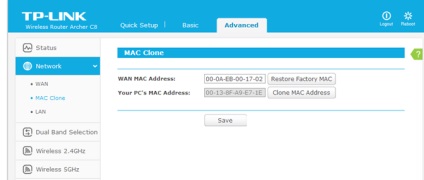
Klónozása MAC, Archer C-8
- Kattintson a jobb gombbal az ikonra a tálcán kapcsolat
- Válassza az „Állapot”, majd a „Tulajdonságok”
- Az ablakban, hogy szükségünk van egy gomb a „Beállítás” (kattintson rá).

Hozzáférés a hálózati kártya beállításait
Ekkor megnyílik egy sor lapok, hol fog menni a „Speciális” fülre, és válassza ki a «Network Address» tulajdonság:
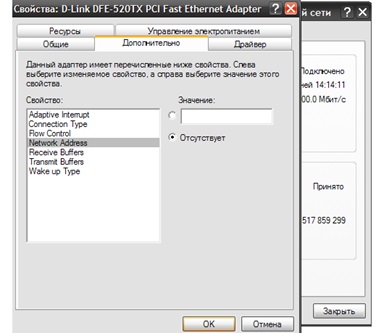
Változás a hálózati kártya MAC
Amint láthatjuk most az érték hiányzik, de be lehet állítani, majd állítsa a felső kört, és nyomja meg az «OK»
A kérdés az, hogy mit kell beállítani. Először nézd meg, hogy mi az érték megegyezik az alapértelmezett MAC.
Zárja be az aktuálisan megjelenő ablakban (sajtó X). Ahol nyomja meg a gombot a „Tulajdonságok”, kattintson a gombra „Data” (igaz a felhasználók számára a Windows 7):

Tippek, összeállított értékelés alapján
Mondjuk, miután mindent megpróbált, a felhasználó úgy találja, hogy a router nem sikerült.
Tény, hogy ezek a következtetések nem kell sietni. Lehet, hogy a probléma a hálózati interfész a PC, egy hibás jel kábel, stb Ez kábelt, az úgynevezett patch-kábel, tele van meglepetésekkel. Még ha a LAN jelző világít a router (beleértve, szemben a használt port), ez nem jelenti azt, hogy a patch kábelt hibás. Próbálja pingelni a kapcsolatok a dugók ohmmérővel, vagy egyszerűen csak cserélje ki a patch kábelt.
Elterjedt, és úgy tekinthető, mint bármely más hiba, amit az alábbi listából.
A Windows bemutatja furcsa meglepetés
A kérdés az lesz, mint képzelnéd, ez az, amit: a számítógép nem tud csatlakozni a router operációs rendszerrel. Néha hiába IP-és DNS kifejezetten - még rögzített értékekkel, még a beállítások „auto” felület nem nyitott.
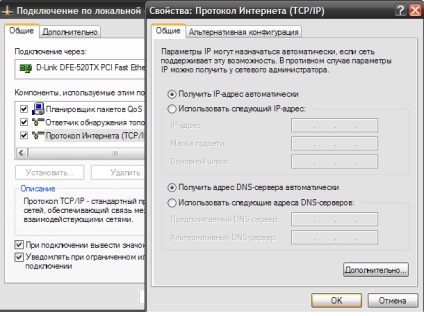
Az a vélemény, hogy ilyen esetekben segítenek újra a Windows után mit csinál indul egyszerre. A szakértők azonban javasoljuk, hogy próbálja meg újratelepíteni a hálózati kártya driver. Itt van, hogyan.
Először is, meg kell győződnie arról, hogy a vezető eltávolítása után lehet újra beállítani. Lehet, hogy a telepítő CD-t (vagy töltse le a driver az internetről). Neve az eszközre, hanem a neve a chip, látni fogja, ha megnyitja a „Device Manager”. A következő lépések Ehhez: "Control Panel" -> "System" -> lap "Hardware" -> "Eszközkezelő" gombra.

Minden eszköz, mára
De ahhoz, hogy távolítsa el az illesztőprogramot, mindent megtesz, hogy tartalmazza az 1-3 lépéseket az előző fejezetben. Akkor megy a „Driver” fülre, majd kattintson a „Törlés” gombot (ott van - a legújabb). Sok szerencsét.
Levezetjük a router ki a kábulat
Ha a számítógép és patch kábel rendben, akkor próbálja meg „kínzás” a router maga. Talán ez a készülék most hasznosítási mód firmware. Ez magában foglalta egy ilyen rendszer lehet akár a felhasználó által, vagy automatikusan (kár esetén a firmware). Honnan tudom, hogy az útválasztó valóban helyreállítási módban? Most fogunk válaszolni erre a kérdésre.
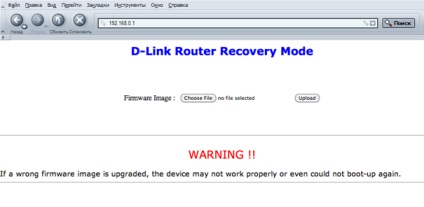
Firmware helyreállítása oldalt, a D-Link
Az összes „Asus” megtalálásának jelei lesznek különböző nyers módban. Először is, akkor láthatjuk, hogy bár miután a letöltést jelző sáv «Air» ki van kapcsolva, és a bura «Teljesítmény» minden alkalommal villog (lassan). Mégis azt látjuk, hogy az ASUS router nem lett állítani az oldalt, mint a D-Link. Nem a ZyXEL és a router, és a lámpa «Teljesítmény» ők villog egy időszakra 2 másodpercig.
Ha arra a következtetésre jutott, hogy a készülék még a hasznosítási mód, akkor jobb, hogy elbírja a szolgáltató központ.
Firmware behajtási eljárás bonyolultabb, amikor minden útvonal kivételével D-Link. De ami a legfontosabb, a nagyon firmware hasznosításra, továbbra is szükség van kiválasztani a megfelelő (nem is illik minden márkájú képfájl).
Mint tudja, nem csak vissza a készüléket a sürgősségi üzemmód a normál - szükség van egy képfájlt a megfelelő firmware-t. Nincs más választás.